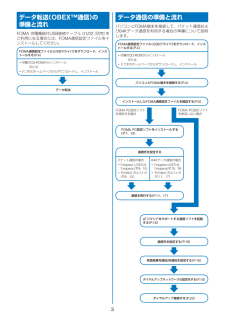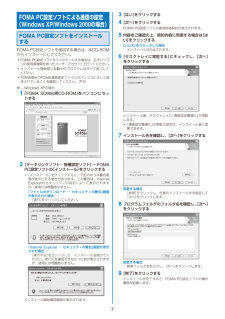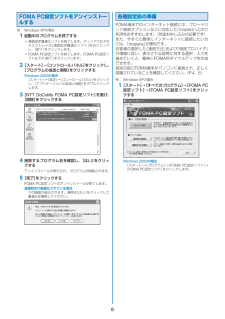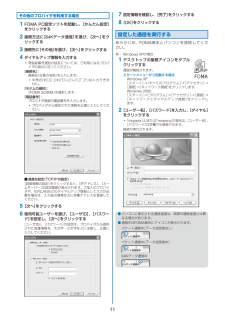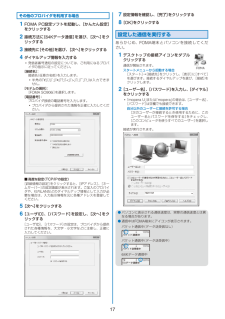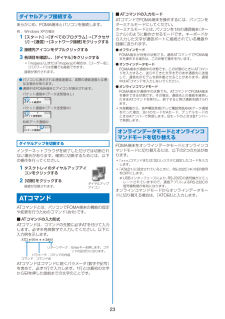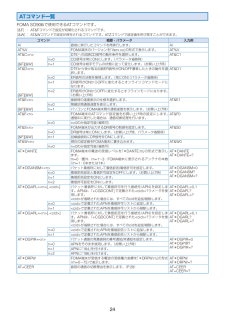Q&A
取扱説明書・マニュアル (文書検索対応分のみ)
"実行"1 件の検索結果
"実行"10 - 20 件目を表示
全般
質問者が納得「スキャン機能」は。障害を起こすデータからFOMA端末を守る機能です。メニューの中にあるはずなので自分でパターンデータを更新してみて下さい。パターンデータが最新の場合は、「パターンデータは最新です」と表示されるようです。メニュー→設定→セキュリティー→スキャン機能
5455日前view130
3データ転送(OBEXTM通信)の準備と流れFOMA 充電機能付USB接続ケーブル 01/02(別売)をご利用になる場合には、FOMA通信設定ファイルをインストールしてください。データ転送FOMA通信設定ファイル(USBドライバ)をダウンロード、インストールする(P.4)・ 付属のCD-ROMからインストールまたは・ ドコモのホームページからダウンロードし、インストールデータ通信の準備と流れパソコンとFOMA端末を接続して、パケット通信および64Kデータ通信を利用する場合の準備について説明します。FOMA PC設定ソフトを使用する場合パソコンとFOMA端末を接続する(P.4)インストールしたFOMA通信設定ファイルを確認する(P.5)接続先を設定するパケット通信の場合・ 「mopera U」または「mopera」(P.9、15)・ その他のプロバイダ(P.9、15)通信を実行する(P.11、17)ATコマンドをサポートする通信ソフトを起動する(P.18)接続先を設定する(P.18)発信者番号通知/非通知を設定する(P.19)ダイヤルアップネットワークの設定をする(P.19)ダイヤルアップ接続する(P.23)F...
7FOMA PC設定ソフトによる通信の設定(Windows XP/Windows 2000の場合)FOMA PC設定ソフトをインストールするFOMA PC設定ソフトを使用する場合は、本CD-ROMからインストールしてください。・ FOMA PC設定ソフトをインストールする場合は、必ずパソコンの管理者権限を持ったユーザーアカウントで行ってください。・ インストール開始前に起動中のプログラムはすべて終了してください。・ FOMA端末のFOMA通信設定ファイルがパソコンに正しく設定されていることを確認してください。(P.5)例: Windows XPの場合 1 「FOMA SO906i用CD-ROM」をパソコンにセットする 2 [データリンクソフト・各種設定ソフト]→ FOMA PC設定ソフトの[インストール]をクリックする・ [インストール]をクリックすると、下記のような警告画面が表示される場合があります。この警告は、Internet Explorerのセキュリティの設定によって表示されますが、使用には問題ありません。「ファイルのダウンロード - セキュリティの警告」画面が表示された場合[実行]をクリックしてくだ...
8FOMA PC設定ソフトをアンインストールする例: Windows XPの場合 1 起動中のプログラムを終了する・ 通信設定最適化ソフトを終了します。ウィンドウ右下のタスクトレイの[通信設定最適化ソフト] を右クリックし、[終了]をクリックします。・ FOMA PC設定ソフトを終了します。FOMA PC設定ソフト右下の[終了]をクリックします。 2 [スタート]→[コントロールパネル]をクリックし、[プログラムの追加と削除]をクリックするWindows 2000の場合[スタート]→[設定]→[コントロールパネル]をクリックし、[アプリケーションの追加と削除]をダブルクリックします。 3 [NTT DoCoMo FOMA PC設定ソフト]を選び、[削除]をクリックする 4 削除するプログラム名を確認し、[はい]をクリックするアンインストールが実行され、プログラムが削除されます。 5 [完了]をクリックするFOMA PC設定ソフトのアンインストールが終了します。通信設定が最適化されている場合下の画面が表示されます。通常は[はい]をクリックして最適化を解除してください。各種設定前の準備FOMA端末でのインターネッ...
11その他のプロバイダを利用する場合 1 FOMA PC設定ソフトを起動し、[かんたん設定]をクリックする 2 接続方法に[64Kデータ通信]を選び、[次へ]をクリックする 3 接続先に[その他]を選び、[次へ]をクリックする 4 ダイヤルアップ情報を入力する・ 発信者番号通知の設定については、ご利用になるプロバイダの指示に従ってください。[接続名]:接続名(任意の名前)を入力します。・ 半角の「\」「/」「:」「*」「?」「<」「>」「|」「”」「!」は入力できません。[モデムの選択]:[FOMA SO906i]を選択します。[電話番号]:プロバイダ接続の電話番号を入力します。・ プロバイダから提供された情報を正確に入力してください。■ 高度な設定(TCP/IPの設定)[詳細情報の設定]をクリックすると、[IPアドレス]、[ネームサーバー]の設定画面が表示されます。ご加入のプロバイダや、社内LANなどのダイヤルアップ情報として入力が必要な場合は、入力指示情報を元に各種アドレスを登録してください。 5 [次へ]をクリックする 6 使用可能ユーザーを選び、[ユーザID]、[パスワード]を設定し、[次へ]をクリッ...
12通信を切断するインターネットブラウザを終了しただけでは切断されない場合があります。確実に切断するためには、以下の操作を行ってください。 1 タスクトレイのダイヤルアップアイコンをクリックするダイヤルアップアイコン 2 [切断]をクリックする接続が切断されます。通信設定最適化通信設定最適化ソフトはFOMAネットワークでパケット通信を行うときに、TCP/IPの伝送能力を最適化するための「TCPパラメータ設定」ツールです。FOMA端末の通信性能を最大限に活用するには、このソフトウェアによる通信設定が必要です。・ 海外でパソコン接続を行う場合は、通信設定最適化を解除してからご利用ください。Windows XPの場合ダイヤルアップごとに最適化設定が可能です。 1 FOMA PC設定ソフトを起動し、[通信設定最適化]をクリックするタスクトレイから操作する場合タスクトレイの「 」をクリックします。 2 [FOMA HIGH-SPEED対応端末(受信最大3.6Mbps)]または[FOMA端末(受信最大384kbps)]を選び、[最適化を行う] をクリックする・ HIGH-SPEED対応のアクセスポイントを利用する場合は、...
13接続先(APN)の設定パケット通信を行う場合の接続先(APN)の設定をします。あらかじめ、FOMA端末とパソコンを接続してください。 1 FOMA PC設定ソフトを起動し、[接続先(APN)設定]をクリックする 2 [OK]をクリックするFOMA端末から接続先(APN)設定を取得します。しばらくお待ちください。 3 接続先(APN)を設定する接続先(APN)を追加する場合[追加]をクリックします。接続先(APN)を編集(修正)する場合接続先(APN)を選び、[編集]をクリックします。接続先(APN)を削除する場合接続先(APN)を選び、[削除]をクリックします。・ [cid1]と[cid3]に登録されている接続先(APN)は削除できません。([cid3]を選んで[削除]をクリックしても、実際には削除されず、[mopera.net]に戻ります)ファイルへ保存する場合[ファイル]メニュー→[上書き保存]/[名前を付けて保存]をクリックします。ファイルから読み込む場合[ファイル]メニュー→[開く]をクリックし、保存したファイルを選択します。FOMA端末から接続先(APN)情報を読み込む場合[ファイル]メニュー→...
14 3 [許可]をクリックするインストール開始確認画面が表示されます。 4 [はい]をクリックする 5 [次へ]をクリックするFOMA PC設定ソフトの使用許諾契約が表示されます。 6 内容をご確認の上、契約内容に同意する場合は[はい]をクリックする[いいえ]をクリックした場合インストールは中止されます。 7 インストール先を確認し、[次へ]をクリックする変更する場合[参照]をクリックし、任意のインストール先を指定して[次へ]をクリックします。 8 プログラムフォルダのフォルダ名を確認し、[次へ]をクリックする変更する場合新規フォルダ名を入力し、[次へ]をクリックします。 9 [完了]をクリックするインストールが完了すると、FOMA PC設定ソフトの操作画面が起動します。FOMA PC設定ソフトをアンインストールする 1 起動中のプログラムを終了するFOMA PC設定ソフトを終了します。FOMA PC設定ソフト右下の[終了]をクリックします。 2 [スタート]→[コントロールパネル]をクリックし、[プログラムのアンインストール]をクリックする 3 [NTT DoCoMo FOMA PC設定ソフト]を選び、[...
17その他のプロバイダを利用する場合 1 FOMA PC設定ソフトを起動し、[かんたん設定]をクリックする 2 接続方法に[64Kデータ通信]を選び、[次へ]をクリックする 3 接続先に[その他]を選び、[次へ]をクリックする 4 ダイヤルアップ情報を入力する・ 発信者番号通知の設定については、ご利用になるプロバイダの指示に従ってください。[接続名]:接続名(任意の名前)を入力します。・ 半角の「\」「/」「:」「*」「?」「<」「>」「|」「”」「!」は入力できません。[モデムの選択]:[FOMA SO906i]を選択します。[電話番号]:プロバイダ接続の電話番号を入力します。・ プロバイダから提供された情報を正確に入力してください。■ 高度な設定(TCP/IPの設定)[詳細情報の設定]をクリックすると、[IPアドレス]、[ネームサーバー]の設定画面が表示されます。ご加入のプロバイダや、社内LANなどのダイヤルアップ情報として入力が必要な場合は、入力指示情報を元に各種アドレスを登録してください。 5 [次へ]をクリックする 6 [ユーザID]、[パスワード]を設定し、[次へ]をクリックする[ユーザID]、[...
23ダイヤルアップ接続するあらかじめ、FOMA端末とパソコンを接続します。例: Windows XPの場合 1 [スタート]→[すべてのプログラム]→[アクセサリ]→[通信]→[ネットワーク接続]をクリックする 2 接続先アイコンをダブルクリックする 3 各項目を確認し、[ダイヤル]をクリックする・ 「mopera U」または「mopera」の場合は、[ユーザー名]、[パスワード]は空欄でも接続できます。接続が実行されます。● パソコンに表示される通信速度は、実際の通信速度とは異なる場合があります。● 通信中はFOMA端末にアイコンが表示されます。パケット通信中(データ送受信なし)パケット通信中パケット通信中(データ送受信中)パケット送受信中64Kデータ通信中64kデータ通信中ダイヤルアップを切断するインターネットブラウザを終了しただけでは切断されない場合があります。確実に切断するためには、以下の操作を行ってください。 1 タスクトレイのダイヤルアップアイコンをクリックするダイヤルアップアイコン 2 [切断]をクリックする接続が切断されます。ATコマンドATコマンドとは、パソコンでFOMA端末の機能の設定や変...
24ATコマンド一覧FOMA SO906iで使用できるATコマンドです。[&F] : AT&Fコマンドで設定が初期化されるコマンドです。[&W] : AT&Wコマンドで設定が保存されるコマンドです。ATZコマンドで設定値を呼び戻すことができます。コマンド 概要・パラメータ 入力例A/直前に実行したコマンドを再実行します。A/AT%V FOMA端末のバージョンを「Verx.xx」の形式で表示します。AT%VAT&C<n> DTEへの回路CD信号の動作条件を選択します。AT&C1n=0 CD信号は常にONにします。(パラメータ省略時)[&F][&W] n=1 CD信号は相手モデムの状態に従って変化します。(お買い上げ時)AT&D<n> DTEから受け取る回路ER信号がON/OFF遷移したときの動作を選択します。AT&D1n=0 ER信号の状態を無視します。(常にON)(パラメータ省略時)n=1 ER信号がONからOFFに変化するとオンラインコマンドモードになります。[&F][&W]n=2 ER信号がONからOFFに変化するとオフラインモードになります。(お買い上げ時)AT&E<n>接続時の速度表示の仕様を選択しま...
- 1